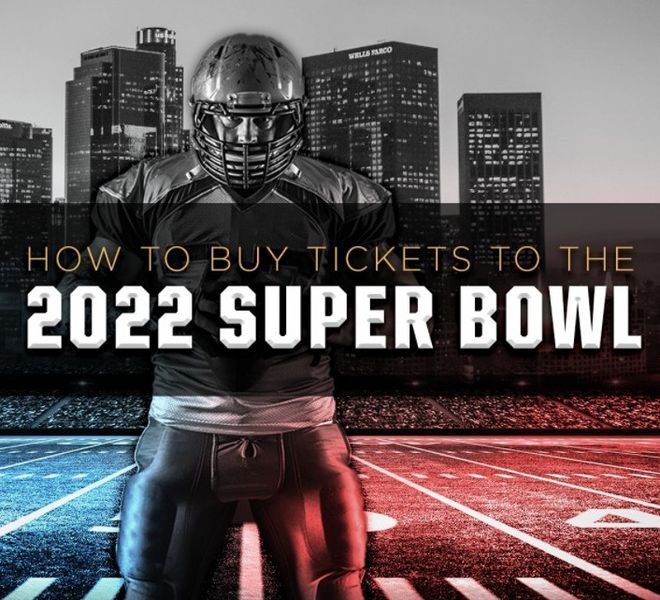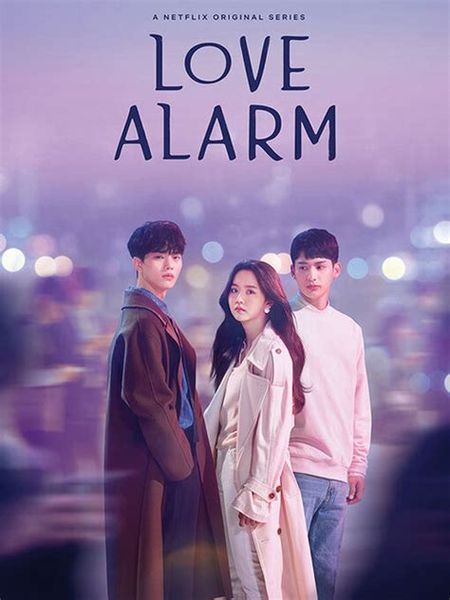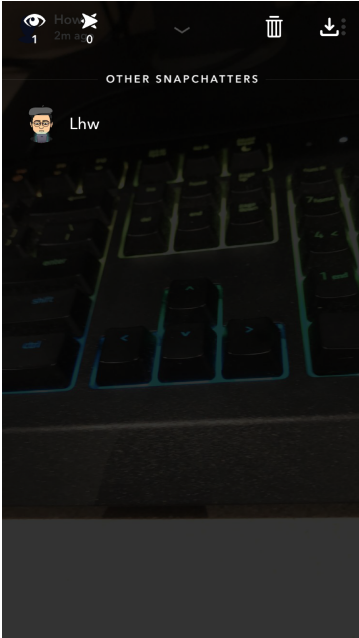Ia bukan sesuatu yang luar biasa untuk mendapatkan nasihat daripada penyokong keselamatan dan privasi yang memberitahu anda untuk membuat penyemak imbas anda menyekat atau melumpuhkan kuki. Adakah itu, bagaimanapun, nasihat yang paling baik? Kuki ialah fail teks kecil yang disimpan oleh tapak dalam talian pada komputer anda (atau telefon, atau di mana-mana sahaja anda melayari web), dan tujuan utamanya ialah untuk menyimpan pilihan dan tetapan untuk tapak web yang anda lawati pada peranti anda. 
Apabila anda kembali sebagai pengguna kembali, sistem akan mengingati perkara seperti negara asal anda, sama ada anda telah log masuk dan jika anda sudah mempunyai produk dalam bakul beli-belah anda atau beberapa aktiviti lain yang sedang dijalankan. Atas sebab ini, membiarkan kuki didayakan akan menyesuaikan dan memudahkan pengalaman dalam talian anda. Jika anda menggunakan iPhone, anda hanya boleh mendayakan kuki jika ia dimatikan.
Dalam artikel ini, kami akan membincangkan cara Mendayakan Kuki pada iPhone.
Bagaimana untuk Mendayakan Kuki pada iPhone?
Terdapat beberapa pelayar yang anda gunakan dalam kehidupan seharian anda. Ada yang lebih suka Safari lalai manakala ada yang selesa dengan Chrome. Prosedur untuk mendayakan kuki dalam semua penyemak imbas ini adalah berbeza. Jadi mari kita lihat mereka satu demi satu.
1. Dayakan Kuki pada iPhone dalam Safari
Proses untuk mendayakan kuki pada Safari agak mudah. Ikuti langkah di bawah untuk mendayakan kuki.
- Pada iPhone anda, pergi ke apl Tetapan.
- Pilih Safari daripada senarai selepas menatal ke bawah.

- Kotak akan muncul dengan perkataan Sekat Semua Kuki di atasnya.
- Aktifkan tetapan ini untuk menghalang Safari daripada menerima sebarang kuki baharu sebaik sahaja anda mengklik Terima Kuki.
- Jika anda mahu Safari iPhone anda menerima kuki, matikan togol.

2. Dayakan Kuki pada iPhone dalam Chrome
Google Chrome untuk iOS mempunyai kuki didayakan secara lalai. Biasanya tiada kaedah biasa untuk melumpuhkan kuki. Walau bagaimanapun, anda boleh memadamkan kuki melalui proses berikut.
- Buka Google Chrome pada iPhone anda.
- Buka menu Chrome dengan mengklik pada tiga titik di penjuru kanan sebelah atas dan memilih Tetapan.
- Menu Privasi akan muncul; ketik padanya.

- Pilih pilihan untuk memadamkan sejarah penyemakan imbas anda.
- Tandakan Kuki dan Data Tapak dalam pilihan Julat Masa, kemudian klik Kosongkan Data Penyemakan Imbas di bahagian bawah untuk menyelesaikan.
- Kuki Chrome iPhone anda akan dipadamkan akibatnya.
3. Dayakan Kuki pada iPhone dalam Firefox
Firefox, bertentangan dengan Chrome, memberi anda pilihan untuk mendayakan atau melumpuhkan kuki daripada disimpan pada komputer anda. Cari dan gunakan tetapan ini pada telefon anda dengan mengikuti langkah berikut:
- Buka pelayar web Firefox pada iPhone anda
- Ketik pada tiga garisan mendatar di sudut kanan bawah dan klik pada Tetapan.
- Pergi ke bahagian bawah halaman dan pilih Pengurusan Data.

- Salah satu togol yang anda akan temui pada skrin ini menyatakan Kuki.

- Untuk membenarkan kuki dalam Firefox, hidupkan togol ini. Untuk menyahaktifkan kuki, matikan kuki itu.
Beginilah cara anda boleh Mendayakan Kuki pada iPhone anda jika anda menggunakan penyemak imbas yang berbeza. Terdapat sedikit peluang untuk anda menggunakan mana-mana penyemak imbas web lain. Beritahu kami yang mana satu yang anda gunakan.